Instalace Windows: „Systém Windows nelze nainstalovat na tento disk. Vybraný disk má styl oddílů GPT.“ Jak vytvořit instalační bootovatelný USB flashdisk, který bude kompatibilní s UEFI (GPT)?
Pokud vám instalace Windows nedovolí nainstalovat operační systém na disk/oddíl GPT, znamená to, že máte vypnuté UEFI a systém běží na MBR (místo GPT – které je modernější a od Windows 8 preferovanější a spolehlivější).
S hláškou „Systém Windows nelze nainstalovat na tento disk. Vybraný disk má styl oddílů GPT.“ se můžete poprat dvěma způsoby:
- Buď v „BIOSu“ v sekci bootování nastavíte Legacy mode (místo UEFI) a disk překonvertujete na MBR třeba pomocí článku Windows: Jak jednoduše převést styl oddílu pevného disku z MBR na GPT, nebo z GPT na MBR?, je to ale méně rozumná volba,
- anebo raději zapnete UEFI a vytvoříte instalační bootovatelný USB flashdisk, který bude s UEFI (GPT) kompatibilní.
Jak vytvořit bootovatelný USB flashdisk, který bude kompatibilní s UEFI (GPT)?
- Stáhněte si instalační ISO obraz Windows (Windows 8 zde, pro novější Windows 10 již nabízí Microsoft tvorbu bootovatelného USB flashdisku)
- Stáhněte si utilitu Rufus, která dokáže vytvořit bootovatelné USB
- Připojte do počítače USB flashdisk
- Spusťte utilitu Rufus
- Jako „Zařízení“ vyberte svůj USB flashdisk
- Do „Výběr bootu“ nastavte instalační ISO obraz Windows
- V „Oddíl a typ cílového systému“ vyberte „GPT“
- Jako „Cílový systém“ uveďte „UEFI (ne CSM)“
- „Souborový systém“ vyberte „FAT32 (Výchozí)“
- A „Velikost clusteru“ zadejte také výchozí „4096 bajtů (Výchozí)“
- Poté kliknutím na tlačítko „Start“ vytvoříte bootovatelný USB flashdisk, který se bude kamarádit s UEFI a GPT.
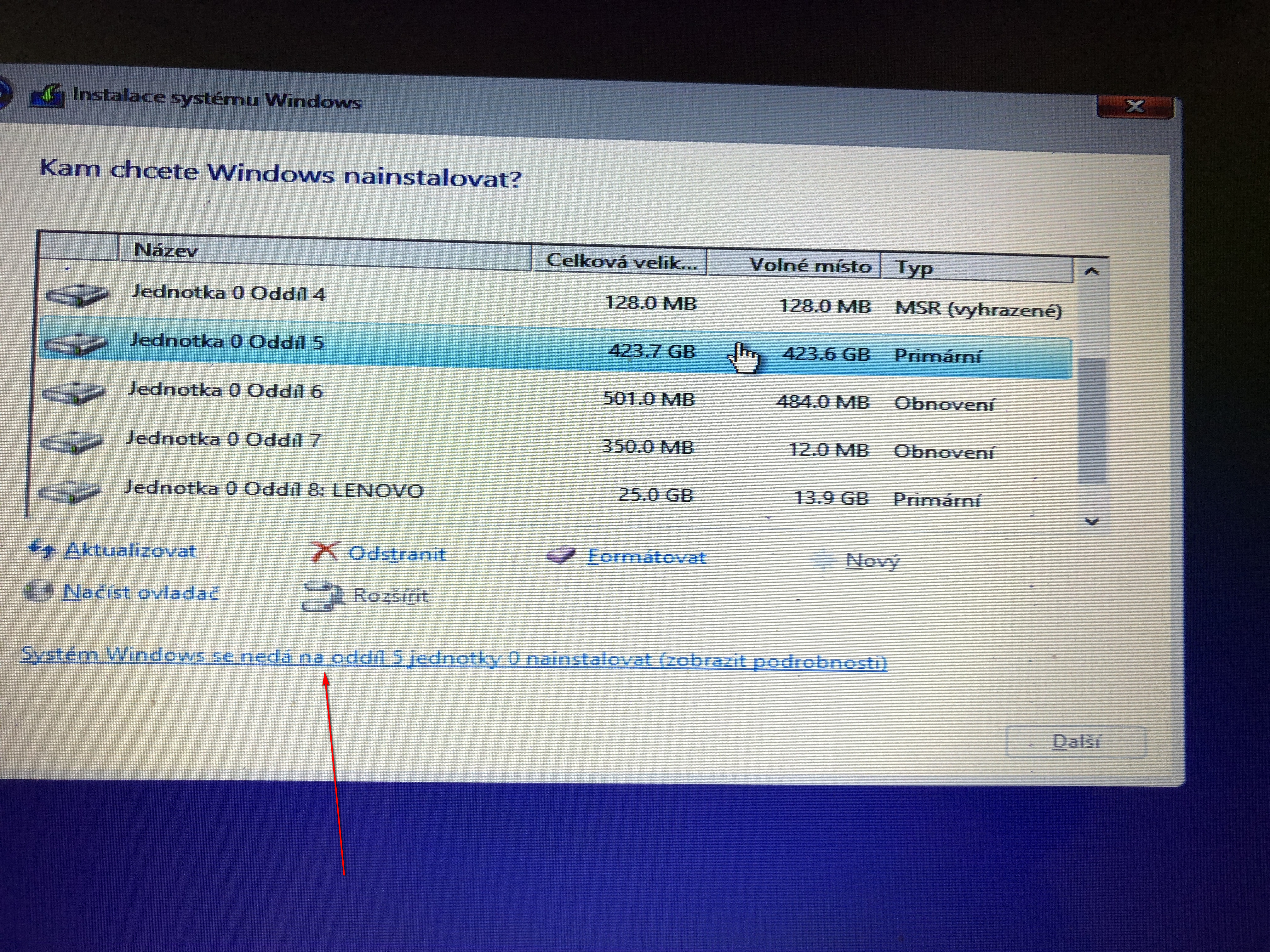
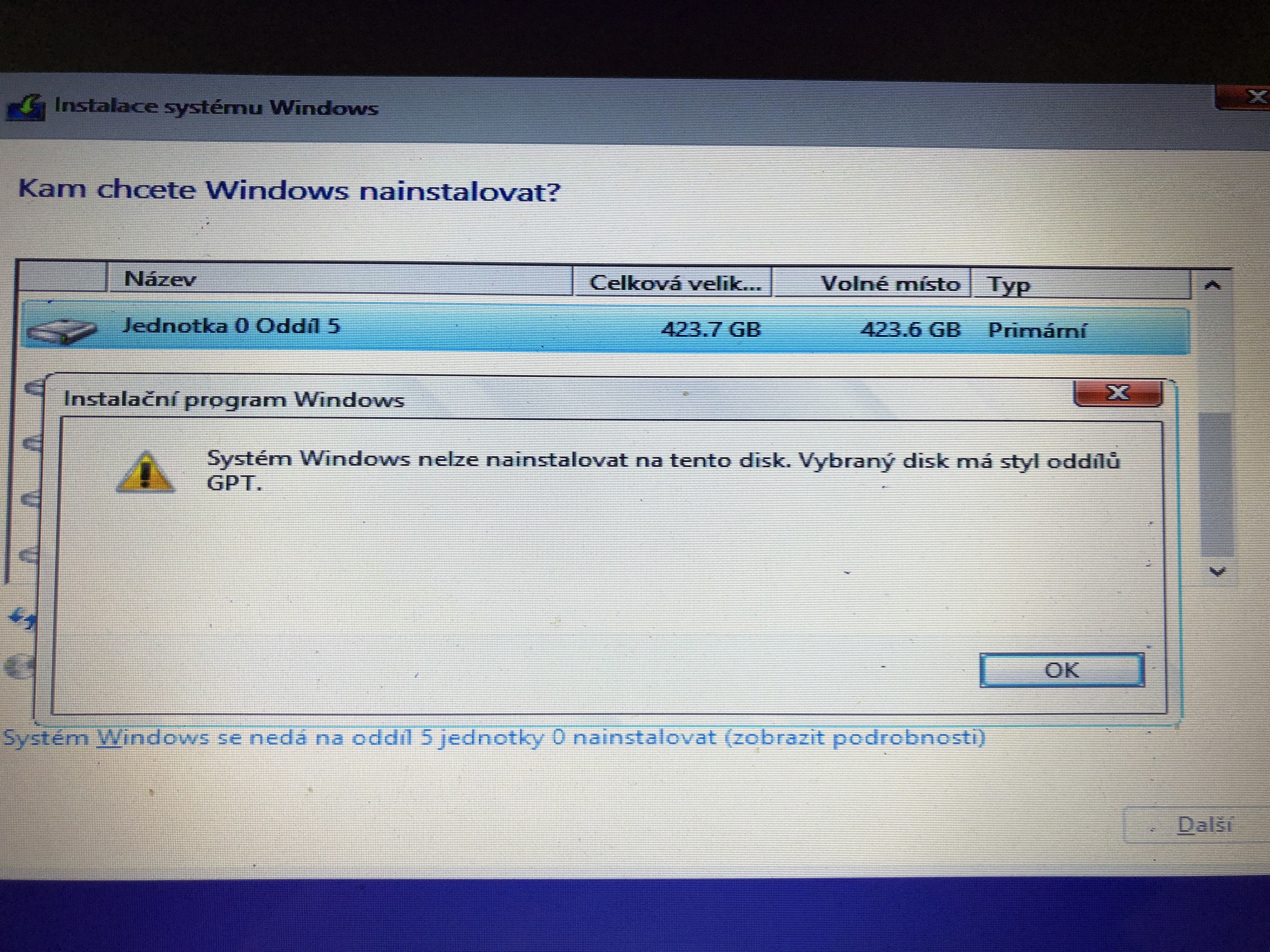

Comments ( 3 )